Illustratorのラフを使ってオブジェクトを手書き風にする方法

Illustratorの効果『ラフ』を使うと、オブジェクトに手書きのような温かみのある効果を加えることができます。『ラフ』の効果と使い方についてご紹介します。
Illustratorの『ラフ』とは
Illustratorの『ラフ』は、線や図形の縁を、不規則なギザギザに変形する効果があります。
『ラフ』は、線や図形や文字といったオブジェクトに使用できます。変形の度合いによって、オブジェクトを角ばった形状にしたり、フリーハンドで書いた線のような自然なガタつき、鉛筆・クレヨンで書いたような掠れた線といった、幅広い表現ができます。
『ラフ』の使い方
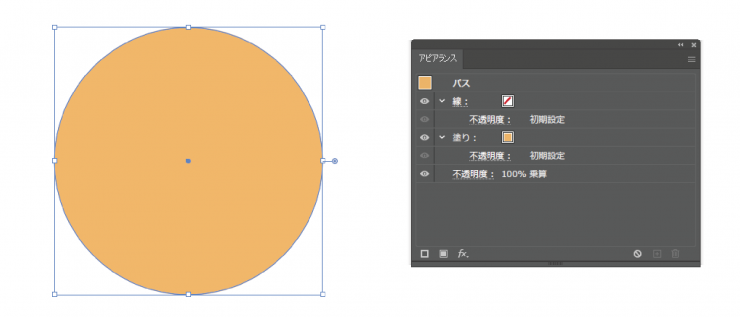
『ラフ』を使いたいオブジェクトを選択した状態で、アピアランスパネルを開きます。
アピアランスパネルが表示されていない場合は、上部のメニューバーの【ウインドウ】→【アピアランス】をクリックすると表示されます。
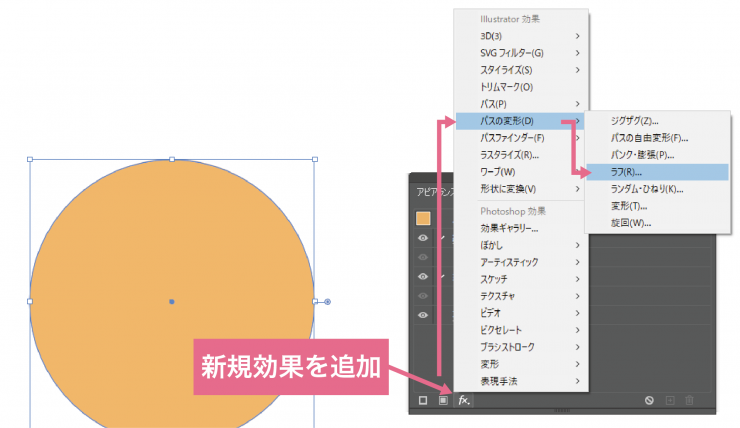
左下の新規効果を追加(fxのマーク)をクリックし、【パスの変形】→【ラフ】を選択します。
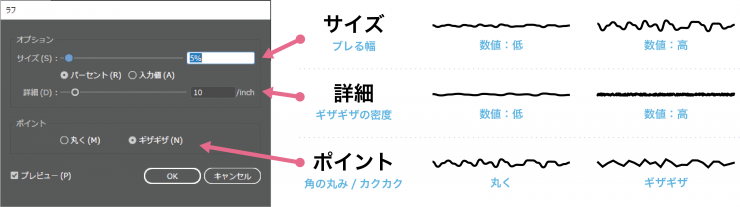 サイズ・詳細・ポイントの各項目を設定して、OKをクリックすると、オブジェクトに効果が適応されます。
サイズ・詳細・ポイントの各項目を設定して、OKをクリックすると、オブジェクトに効果が適応されます。『ラフ』を使った手書き風の加工
『ラフ』をベクターイラストに使用すると、イラストの雰囲気をガラッと変えることができます。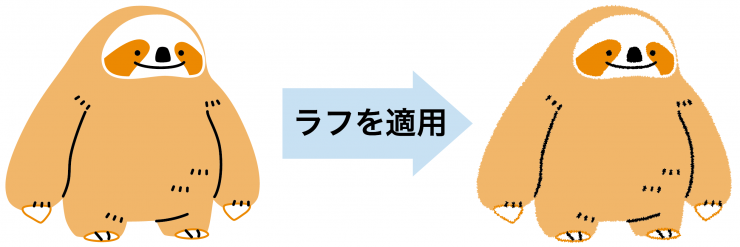
ベクターイラストは、線や塗りがつるっとした滑らかなものが多いです。イラスト全体を選択して『ラフ』を使用すると、ざらつきのある線の手書き風イラストに加工することができます。

実は『ラフ』を使っても、元のベクターイラストの形状は変わっていません。アピアランスからラフを削除するだけで、簡単に元の状態戻すことができます。再編集や修正・取り消しが簡単にできるのも『ラフ』を使う利点です。

ラフを使った形状を残したい場合は、上部のメニューバーの【オブジェクト】→【アピアランスを分割】を使うことで、ギザギザした状態のパスデータが残ります。
アピアランスを分割すると、元のパスデータには戻せなくなってしまう点と、アンカーポイントが多く重いデータになってしまう点に注意が必要です。使う時には編集前のデータを残しておくように気をつけましょう。
まとめ
『ラフ』は簡単に手書き風の雰囲気を出すことができ、イラストに限らず、色々な場面で使える便利な効果です。デザインに取り入れてみてはいかがでしょうか。
手書き風のイラストに仕上げてステキな印刷物を作ってみませんか?
印刷通販のイロドリへ
タグ:





